실수로 앱을 이동했을 때
설정이나 다른 방법을 찾기 전에 가장 먼저 사용자 본인이 직접, 또는 기기에 액세스할 수 있는 다른 사람이 앱을 다른 폴더로 이동한 것은 아닌지 확인해보자.
너무 기본적인 이야기지만, Macworld 팀의 사랑하는 딸 한 명이 아버지의 아이패드에서 모든 애플리케이션을 재배치한 적이 있다. 딸이 구성한 새로운 시스템은 훨씬 더 깔끔하고 아름다워 보였지만, 결과적으로 원래대로 되돌리기까지 시간이 꽤 걸렸다.
앱이 시스템에 설치돼 있는지 가장 빨리 확인하는 방법은 검색이다. 홈 화면에서 아래로 화면을 밀면, 검색 막대가 페이지 위에 나타난다. 사라진 앱 이름을 입력하면, 기기에 설치된 모든 목록이 표시된다.
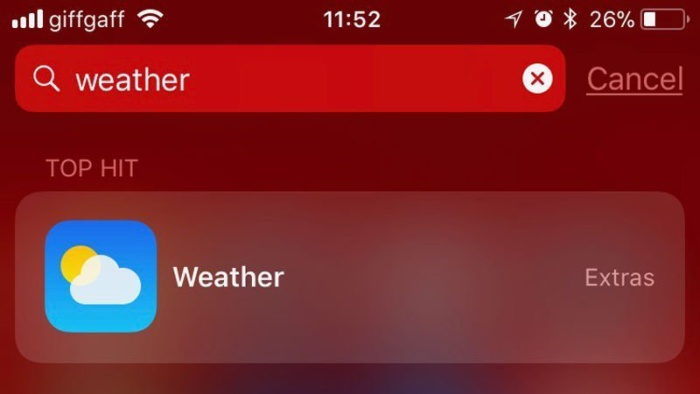
앱이 폴더에 있으면, 폴더 이름이 앱 목록 오른쪽에 표시된다.
현재 iOS 버전과 앱이 호환되는지 확인할 것
iOS 새 버전이 나올 때마다 몇 가지 앱은 항상 업데이트 되지 않고 남아있기 마련이다. 이런 앱은 보통 오랫동안 업데이트를 중단한 개인 개발자가 만든 것일 가능성이 크다. iOS 11로 아이폰을 업그레이드하면, 이런 앱이 더 이상 기기에 표시되지 않거나 작동하지 않게 된다.
반대의 경우도 마찬가지다. 구형 아이폰이나 아이패드 사용자도 새로운 iOS 기준에 맞춰 업데이트된 앱이 작동하지 않는 사례를 겪는다. 기기는 최신 IOS와 호환되지 않지만, 앱은 최신 소프트웨어 기준으로 업데이트되었기 때문이다.
안타깝게도 애플은 이전 버전의 iOS나 앱을 기기에 설치하도록 허용하지 않기 때문에 문제는 쉽게 풀리지 않는다. 해결책은 애플리케이션을 바꾸거나, 새로운 iOS 기기를 사는 것으로 귀결된다. iOS 앱의 종류와 개수는 매우 많아서 적절한 대체품을 찾기란 어렵지 않다.
iOS 11에서 자동으로 앱을 삭제한 것일까?
iOS 11에는 기기에서 오랫동안 사용되지 않은 앱을 자동으로 삭제할 수 있는 기능이 추가됐다. 유휴 프로그램이 차지하는 귀중한 스토리지를 절약하기 위한 목적이지만, 사용자가 놀랄 수 있다.
이 기능이 켜져 있는지 확인하려면 설정> 일반> iPhone 저장 공간으로 이동한 후, 사용하지 않는 앱 없애기 기능이 활성화되어 있는지 확인할 수 있다.
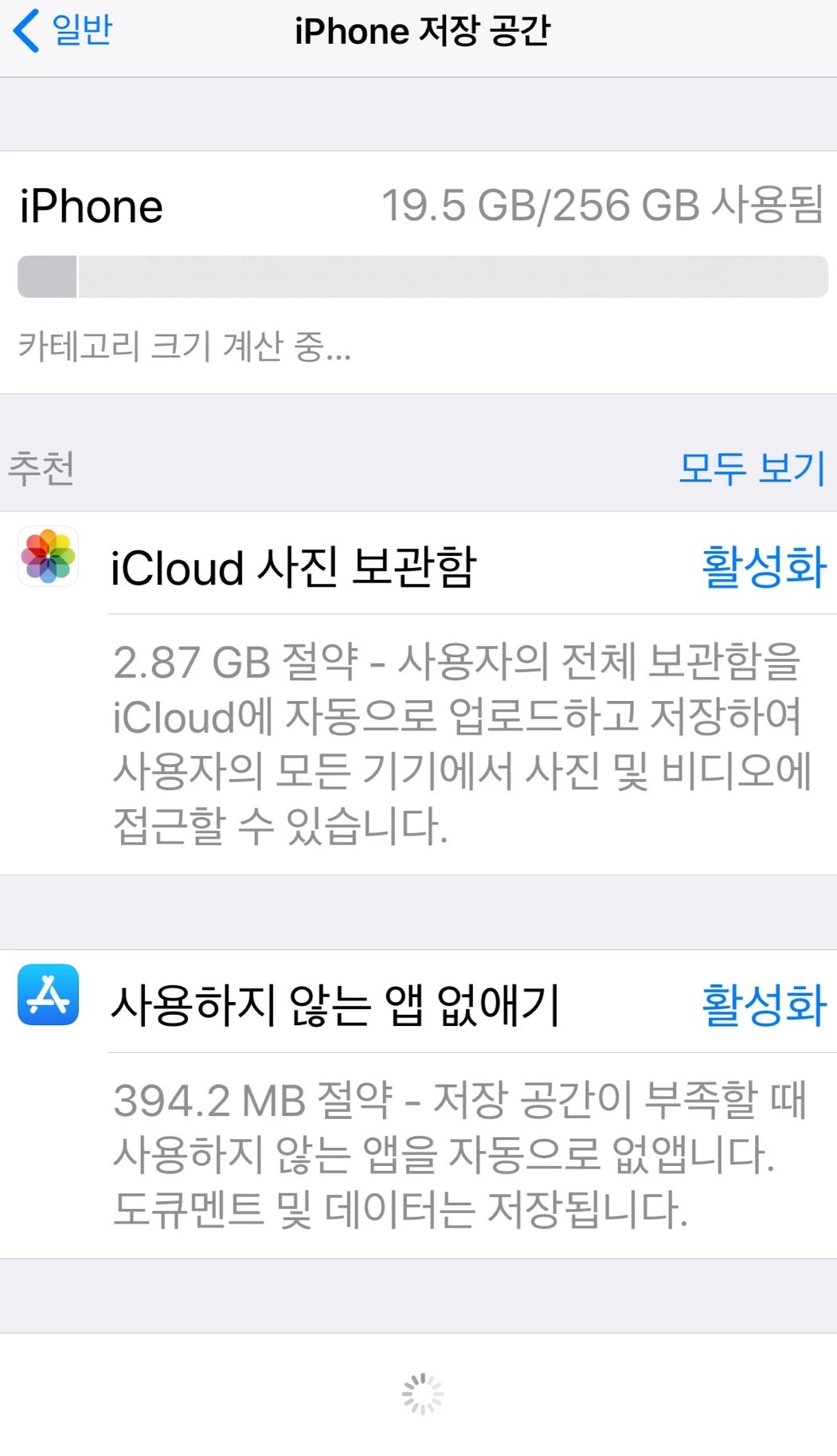
과거에 구입하거나 다운로드한 앱은 계속 앱 스토어에서 사용할 수 있으므로 걱정할 필요는 없다.
앱이 삭제되지 않고 숨겨져 있는가?
마지막으로 확인해야 할 것은 기기에서 특정 앱을 표시하지 않는 제한 기능을 사용하도록 설정했는지 여부다.
설정 > 일반 > 차단으로 이동하면, 비밀번호 4자리를 묻는 메시지가 표시된다. 누군가 이 보안 기능을 사용하도록 설정한 것이다. 비활성화 비밀번호를 알아내려면 가족 구성원이나 신중한 IT 부서 직원 등 몇 명을 탐문해야 할 수도 있다.
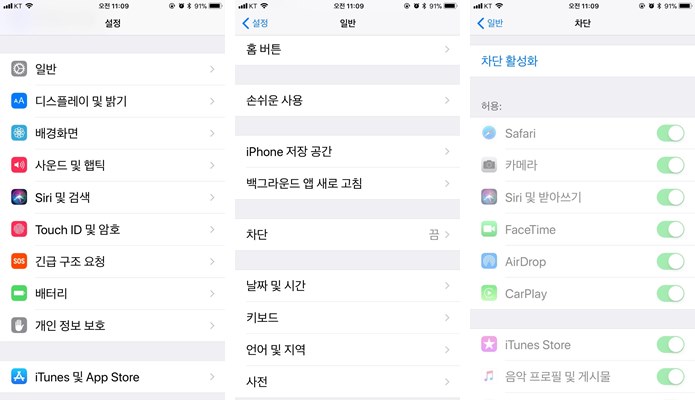
액세스 권한을 얻은 다음 차단이 설정된 앱이 있는지 확인한다. 토글 스위치를 눌러 설정을 해제하거나 화면 맨 위에 있는 사용 안 함 옵션을 선택해 보안 설정을 완전히 제거하면, 사라졌던 앱이 나타날 것이다. editor@itworld.co.kr
함께 보면 좋은 콘텐츠
Sponsored
Surfshark
“유료 VPN, 분명한 가치 있다” VPN 선택 가이드
ⓒ Surfshark VPN(가상 사설 네트워크, Virtual Private Network)은 인터넷 사용자에게 개인 정보 보호와 보안을 제공하는 중요한 도구로 널리 인정받고 있다. VPN은 공공 와이파이 환경에서도 데이터를 안전하게 전송할 수 있고, 개인 정보를 보호하는 데 도움을 준다. VPN 서비스의 수요가 증가하는 것도 같은 이유에서다. 동시에 유료와 무료 중 어떤 VPN을 선택해야 할지 많은 관심을 가지고 살펴보는 사용자가 많다. 가장 먼저 사용자의 관심을 끄는 것은 별도의 예산 부담이 없는 무료 VPN이지만, 그만큼의 한계도 있다. 무료 VPN, 정말 괜찮을까? 무료 VPN 서비스는 편리하고 경제적 부담도 없지만 고려할 점이 아예 없는 것은 아니다. 보안 우려 대부분의 무료 VPN 서비스는 유료 서비스에 비해 보안 수준이 낮을 수 있다. 일부 무료 VPN은 사용자 데이터를 수집해 광고주나 서드파티 업체에 판매하는 경우도 있다. 이러한 상황에서 개인 정보가 유출될 우려가 있다. 속도와 대역폭 제한 무료 VPN 서비스는 종종 속도와 대역폭에 제한을 생긴다. 따라서 사용자는 느린 인터넷 속도를 경험할 수 있으며, 높은 대역폭이 필요한 작업을 수행하는 데 제약을 받을 수 있다. 서비스 제한 무료 VPN 서비스는 종종 서버 위치가 적거나 특정 서비스 또는 웹사이트에 액세스하지 못하는 경우가 생긴다. 또한 사용자 수가 늘어나 서버 부하가 증가하면 서비스의 안정성이 저하될 수 있다. 광고 및 추적 위험 일부 무료 VPN은 광고를 삽입하거나 사용자의 온라인 활동을 추적하여 광고주에게 판매할 수 있다. 이 경우 사용자가 광고를 보아야 하거나 개인 정보를 노출해야 할 수도 있다. 제한된 기능 무료 VPN은 유료 버전에 비해 기능이 제한될 수 있다. 예를 들어, 특정 프로토콜이나 고급 보안 기능을 지원하지 않는 경우가 그렇다. 유료 VPN의 필요성 최근 유행하는 로맨스 스캠은 인터넷 사기의 일종으로, 온라인 데이트나 소셜 미디어를 통해 가짜 프로필을 만들어 상대를 속이는 행위다. 이러한 상황에서 VPN은 사용자가 안전한 연결을 유지하고 사기 행위를 방지하는 데 도움이 된다. VPN을 통해 사용자는 상대방의 신원을 확인하고 의심스러운 활동을 감지할 수 있다. 서프샤크 VPN은 구독 요금제 가입 후 7일간의 무료 체험을 제공하고 있다. ⓒ Surfshark 그 외에도 유료 VPN만의 강점을 적극 이용해야 하는 이유는 다음 3가지로 요약할 수 있다. 보안 강화 해외 여행객이 증가함에 따라 공공 와이파이를 사용하는 경우가 늘어나고 있다. 그러나 공공 와이파이는 보안이 취약해 개인 정보를 노출할 위험이 있다. 따라서 VPN을 사용하여 데이터를 암호화하고 개인 정보를 보호하는 것이 중요하다. 서프샤크 VPN은 사용자의 개인 정보를 안전하게 유지하고 해킹을 방지하는 데 유용하다. 개인정보 보호 인터넷 사용자의 검색 기록과 콘텐츠 소비 패턴은 플랫폼에 의해 추적될 수 있다. VPN을 사용하면 사용자의 IP 주소와 로그를 숨길 수 있으며, 개인 정보를 보호할 수 있다. 또한 VPN은 사용자의 위치를 숨기고 인터넷 활동을 익명으로 유지하는 데 도움이 된다. 지역 제한 해제 해외 여행 중에도 한국에서 송금이 필요한 경우가 생길 수 있다. 그러나 IP가 해외 주소이므로 은행 앱에 접근하는 것이 제한될 수 있다. VPN을 사용하면 지역 제한을 해제해 해외에서도 한국 인터넷 서비스를 이용할 수 있다. 따라서 해외에서도 안전하고 편리하게 인터넷을 이용할 수 있다. 빠르고 안전한 유료 VPN, 서프샤크 VPN ⓒ Surfshark 뛰어난 보안 서프샤크 VPN은 강력한 암호화 기술을 사용하여 사용자의 인터넷 연결을 안전하게 보호한다. 이는 사용자의 개인 정보와 데이터를 보호하고 외부 공격으로부터 사용자를 보호하는 데 도움이 된다. 다양한 서버 위치 서프샤크 VPN은 전 세계 곳곳에 여러 서버가 위치하고 있어, 사용자가 지역 제한된 콘텐츠에 액세스할 수 있다. 해외에서도 로컬 콘텐츠에 손쉽게 접근할 수 있음은 물론이다. 속도와 대역폭 서프샤크 VPN은 빠른 속도와 무제한 대역폭을 제공하여 사용자가 원활한 인터넷 경험을 누릴 수 있도록 지원한다. 온라인 게임, 스트리밍, 다운로드 등 대역폭이 필요한 활동에 이상적이다. 다양한 플랫폼 지원 서프샤크 VPN은 다양한 플랫폼 및 디바이스에서 사용할 수 있다. 윈도우, 맥OS, iOS, 안드로이드 등 다양한 운영체제 및 디바이스에서 호환되어 사용자가 어디서나 안전한 인터넷을 즐길 수 있다. 디바이스 무제한 연결 서프샤크 VPN은 무제한 연결을 제공하여 사용자가 필요할 때 언제든지 디바이스의 갯수에 상관없이 VPN을 사용할 수 있다.




